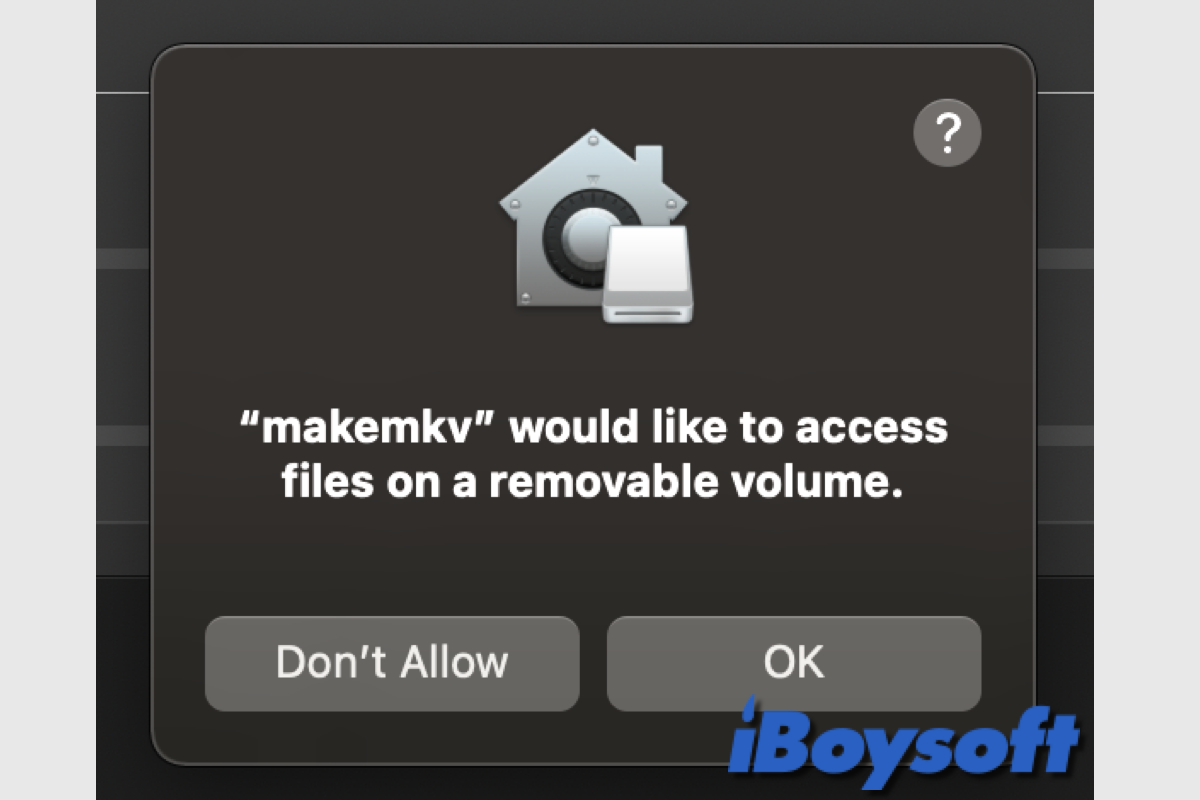Computerbenutzer schließen häufig eine externe Festplatte an ihre Macs/PCs an, um Dateien zu übertragen, Sicherungskopien für Geräte zu erstellen und sogar den Mac von einem USB zu booten, wenn das MacBook sich nicht einschalten lässt. Es können jedoch Probleme auftreten, während Sie eine externe Festplatte auf einem Mac verwenden.
Einige Benutzer erhalten die Meldung "(App-Name) möchte auf Dateien auf einem externen Volume auf dem Mac zugreifen" auf macOS Sonoma/Ventura/Monterey, wenn sie bestimmte Apps öffnen, um auf die eingesteckten externen Laufwerke zuzugreifen, und es gibt zwei Optionen: OK und Nicht erlauben. Sie können den Vorgang nur fortsetzen, nachdem Sie die Meldung umgangen haben. Lesen Sie weiter, um die Lösungen zu erfahren.
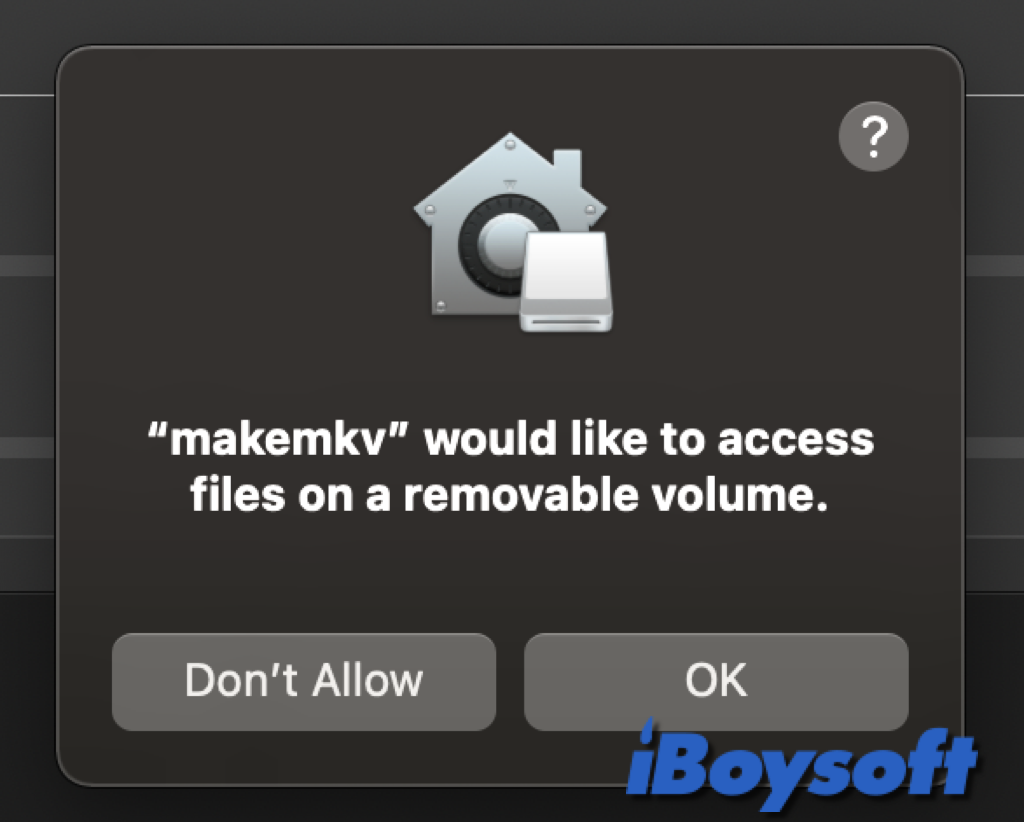
Teilen Sie diesen Beitrag, um Menschen zu helfen, den Zugriff auf externe Volumes auf dem Mac zu erlauben!
Warum die Meldung zum Zugriff auf Dateien auf einem externen Volume
Apple ist der Auffassung, dass Benutzer gründlich informiert werden sollten, unsere volle Zustimmung erhalten und die volle Kontrolle darüber haben sollten, wie ihre Daten von Apps verwendet werden. In macOS 10.15 wird dieses Paradigma durchgesetzt, um sicherzustellen, dass alle Apps die Erlaubnis des Benutzers einholen müssen, bevor sie auf Dateien in Dokumenten, Downloads, Schreibtisch, iCloud Drive und Netzwerkvolumes zugreifen.
Apps, die ab macOS 10.13 oder später vollen Zugriff auf Speichergeräte benötigen, müssen explizit in den Systemeinstellungen platziert werden. Um sicherzustellen, dass sie bestehende Sicherheitsvorkehrungen, Barrierefreiheit und Automatisierungsfeatures nicht untergraben, ist auch die Zustimmung des Benutzers erforderlich. Benutzer können aufgefordert oder gezwungen werden, die Einstellung im macOS-System je nach Zugriffspolitik zu ändern.
Das System fragt den Benutzer um Erlaubnis, auf Wechseldatenträger zuzugreifen, wenn Ihre App zum ersten Mal versucht, auf eine Datei auf einem Wechseldatenträger zuzugreifen, ohne ausdrückliche Benutzervereinbarung. Die Nachrichten könnten auch ähnlich wie diese sein: LaCie RAID Manager benötigt Erlaubnis zur Verwaltung kompatibler LaCie-Speichergeräte. Gehen Sie zu den Datenschutz- und Sicherheitseinstellungen, um LaCie RAID Manager den Zugriff auf Wechseldatenträger zu erlauben.
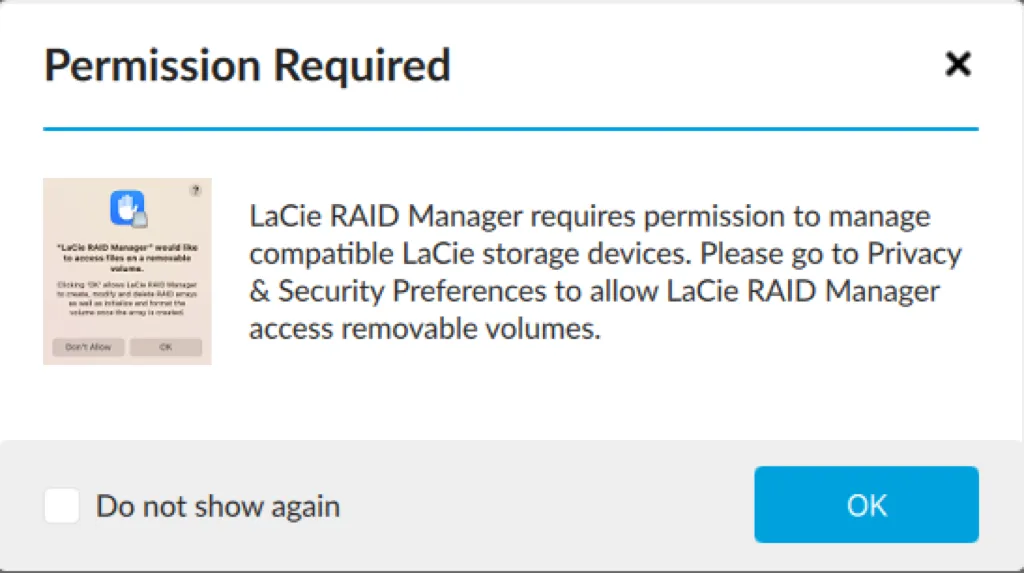
Wie Sie den Zugriff auf Wechseldatenträger auf Mac erlauben
Wenn das Popup "Die App möchte auf Dateien auf einem Wechseldatenträger auf Mac zugreifen" erscheint, bedeutet das, dass die aktuelle App im Moment nicht direkt auf den Ziel-Wechseldatenträger auf Mac zugreifen kann, Sie müssen der App manuell erlauben, auf die Wechseldatenträger zuzugreifen, damit Sie weitere Operationen auf der Festplatte durchführen können.
Wenn die App um Erlaubnis zum Zugriff auf die Wechseldatenträger bittet, können Sie die Berechtigung auf Mac für die Wechseldatenträger sowie die Dateien und Ordner auf dem Speicher Ihres Macs ändern. Hier ist wie:
- Gehen Sie zum Apple-Menü > Systemeinstellungen.
- Klicken Sie auf Sicherheit & Datenschutz (für macOS Monterey und früher) im Fenster oder Datenschutz & Sicherheit (für macOS Ventura und später) in der linken Seitenleiste.
- Unter dem Abschnitt Datenschutz finden und öffnen Sie Dateien und Ordner.
- Suchen Sie die Ziel-App und klicken Sie darauf, um die Optionen anzuzeigen.
- Aktivieren Sie Wechseldatenträger unter der App, um den Zugriff zu ermöglichen.
- Falls keine Option für Wechseldatenträger vorhanden ist, kehren Sie zu Voller Festplattenzugriff unter Datenschutz zurück.

- Suchen Sie den App-Namen und aktivieren Sie den Schalter, um vollen Festplattenzugriff zu gewähren.
- Versuchen Sie erneut, die App zu öffnen, um auf den Wechseldatenträger zuzugreifen.
Lassen Sie mehr Menschen jetzt wissen, wie sie den Zugriff auf Wechseldatenträger erlauben können!
Was tun, wenn Mac immer wieder um Erlaubnis zum Zugriff auf Wechseldatenträger bittet
Leider haben einige Mac-Benutzer die Aufforderung zur Erlaubnis für den Zugriff auf Wechseldatenträger wiederholt erhalten, nachdem sie die obigen Schritte befolgt haben, um auf Mac den Zugriff auf Wechseldatenträger zu gewähren. Die meisten von ihnen stoßen auf diesen Fehler auf M1 Mac, nachdem sie auf macOS Monterey aktualisiert haben, wenn sie versuchen, die MakeMKV-App auszuführen.
Die Fehlermeldung "Die App möchte auf Dateien auf einem Wechseldatenträger auf Mac zugreifen" taucht immer wieder auf und tritt auch möglicherweise auf Intel Mac und anderen macOS-Versionen wie Sonoma auf, und Sie müssen es manuell immer wieder erlauben. Hier sind einige Lösungsansätze, die Sie ausprobieren können:
- Starten Sie Ihren Mac neu.
- Trennen Sie die entfernbaren Volumes und schließen Sie sie erneut an.
- Aktualisieren Sie den Mac einschließlich des MacOS und der App, die die Fehlermeldung auslöst.
- Downgraden Sie das macOS auf die vorherige Version.
- Beglaubigen Sie die App auf dem Mac.
- Deinstallieren Sie die App mit iBoysoft MagicMenu und installieren Sie sie erneut.
Andere Szenarien, in denen auf entfernbare Volumes nicht zugegriffen werden kann
Neben der Meldung "(App-Name) möchte auf Dateien auf einem entfernbaren Volume auf Mac zugreifen" können Sie auf andere Situationen stoßen, in denen die externe Festplatte nicht zugänglich ist. Die Gründe für nicht zugängliche entfernbare Volumes könnten sein:
- Verbindungsprobleme wie der USB-Hub, der Anschluss, das Kabel usw.
- Die externe Festplatte wird auf Mac nicht angezeigt aufgrund von Finder-Einstellungen.
- Korrupte externe Festplatte auf Mac.
- Unkompatible Dateisysteme wie NTFS auf dem entfernbaren Volume. (Versuchen Sie iBoysoft NTFS für Mac, um das Laufwerk vollständig auf Mac zu lesen und zu beschreiben.)
Teilen Sie diesen Beitrag darüber, wie Sie auf Mac auf entfernbare Volumes zugreifen können.